Dodawanie artefaktu lub artefaktów zespołu
Azure DevOps Services | Azure DevOps Server 2022 — Azure DevOps Server 2019
Wybierz usługę, aby rozpocząć dodawanie nowych artefaktów lub obiektów. Aby na przykład dodać elementy robocze, wybierz pozycję Tablice lub Praca. Niektóre artefakty — takie jak zaległości produktu, tablica Kanban, listy prac portfela — są dodawane podczas dodawania zespołu.
Przed dodaniem artefaktu upewnij się, że wybrano projekt i repozytorium , w którym chcesz pracować.
Dodawanie elementów roboczych, zapytań lub innych artefaktów śledzenia pracy
Możesz szybko dodać zapytanie lub element roboczy podczas pracy ze strony Tablice lub Praca .
Wybierz stronę Tablice — taką jak elementy robocze, tablice lub listy prac. Następnie wybierz ikonę plusa ![]() i wybierz z menu opcji.
i wybierz z menu opcji.

Aby dodać inne artefakty śledzenia pracy, zobacz jeden z następujących artykułów:
- Aby dodać tablicę, listę prac lub listę prac przebiegu, najpierw dodaj zespół , który zostanie skojarzony z tymi artefaktami
- Dodawanie planu dostarczania
- Dodawanie zapytania zarządzanego elementu roboczego
- Dodaj elementy robocze.
Dodawanie żądania ściągnięcia lub repozytorium Git
Możesz szybko dodać żądanie ściągnięcia, repozytorium Git lub element roboczy przy użyciu menu Dodaj podczas pracy z poziomu kodu.
Rozwiń usługę Repozytoria i wybierz pozycję Pliki, zatwierdzenia lub żądania ściągnięcia (repozytoria Git) lub pliki, zestawy zmian lub zestawy na półce (TFVC). Następnie wybierz ikonę ![]() znaku plus i wybierz z menu opcji.
znaku plus i wybierz z menu opcji.
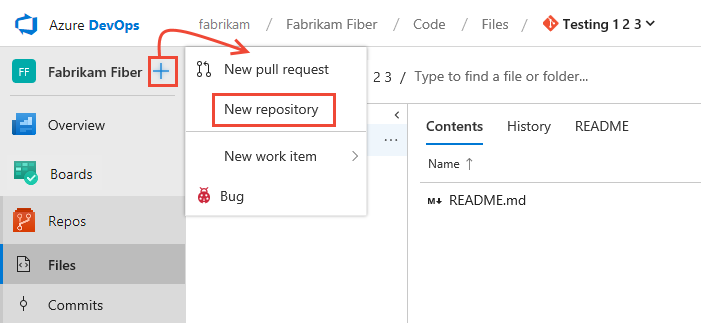
Aby uzyskać szczegółowe informacje na temat dodawania repozytorium Git, zobacz Repozytorium Git.
Należy pamiętać, że można dodać tylko jedno repozytorium TFVC na projekt, ale nieograniczoną liczbę repozytoriów Git. Aby dowiedzieć się więcej na temat artefaktów usługi Git, zobacz jeden z następujących artykułów:
Dodawanie potoków kompilacji i wydania
Rozwiń węzeł Potoki i wybierz pozycję Kompilacje lub wydania. Następnie wybierz ikonę plusa ![]() i wybierz z menu opcji.
i wybierz z menu opcji.
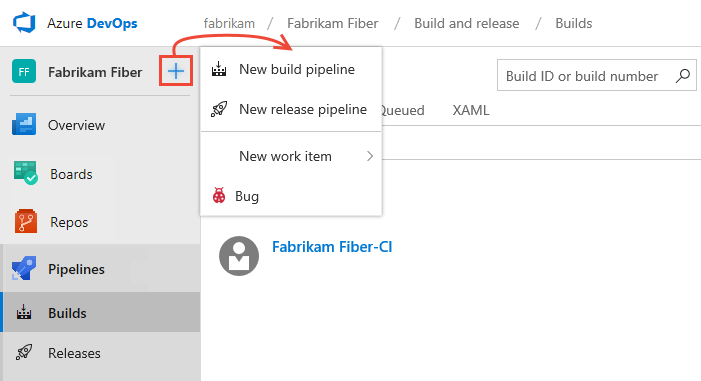
Aby dowiedzieć się więcej na temat dodawania innych artefaktów powiązanych z potokiem, zobacz następujące artykuły:
Dodawanie zespołu
Narzędzia i pulpity nawigacyjne Agile są zwykle kojarzone z zespołami. Dodasz zespoły do projektu. Aby dowiedzieć się więcej o zespołach, zobacz About teams and Agile tools (Informacje o zespołach i narzędziach Agile). Aby dodać zespół, zobacz Dodawanie zespołu i członków zespołu.
Wyświetlanie już zdefiniowanych zespołów
Aby wyświetlić zestaw zdefiniowanych zespołów, otwórz pozycję Ustawienia projektu i wybierz pozycję Przegląd.
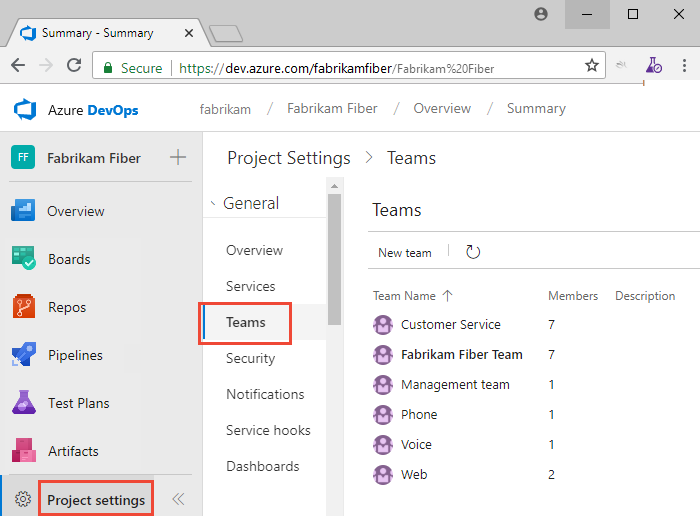
Dodaj pulpit nawigacyjny
Pulpity nawigacyjne są skojarzone z zespołem lub projektem. Każdy zespół może tworzyć i konfigurować wiele pulpitów nawigacyjnych. Każdy członek zespołu może utworzyć co najmniej jeden pulpit nawigacyjny projektu. Aby dowiedzieć się, jak to zrobić, zobacz Dodawanie pulpitu nawigacyjnego.
Pulpity nawigacyjne są skojarzone z zespołem. Każdy zespół może tworzyć i konfigurować wiele pulpitów nawigacyjnych. Aby dowiedzieć się, jak to zrobić, zobacz Dodawanie pulpitu nawigacyjnego.
Dodawanie witryny typu wiki
Jeśli nie masz jeszcze witryny typu wiki, możesz je dodać. Po dodaniu możesz dodawać i aktualizować strony w tej witrynie typu wiki.
Powiązane artykuły
Opinia
Dostępne już wkrótce: W 2024 r. będziemy stopniowo wycofywać zgłoszenia z serwisu GitHub jako mechanizm przesyłania opinii na temat zawartości i zastępować go nowym systemem opinii. Aby uzyskać więcej informacji, sprawdź: https://aka.ms/ContentUserFeedback.
Prześlij i wyświetl opinię dla